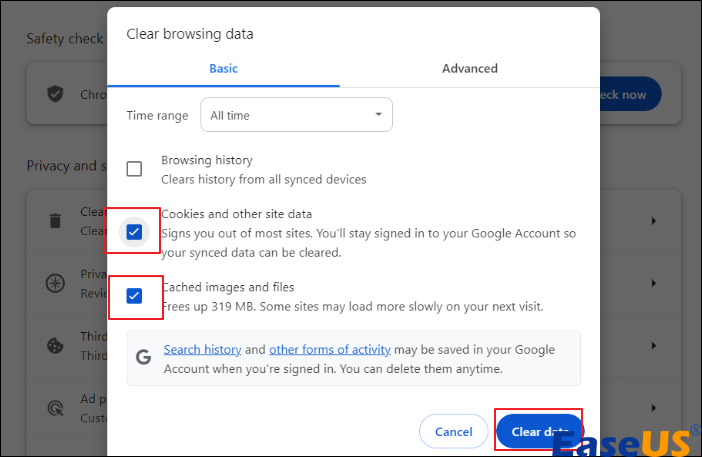Waarom kan ik geen video's uploaden naar Facebook?
Gebruikers meldden vaak dat "Ze probeerden een video te uploaden naar Facebook, maar die bleef hangen op 78%. Ongeacht de ondersteuning van de app voor het formaat, konden ze deze specifieke video niet uploaden terwijl hun andere video's moeiteloos werden geüpload." Dit is een van de meest voorkomende gevallen waarin gebruikers meldden dat ze "geen video 's konden uploaden naar Facebook ", wat om verschillende redenen kon gebeuren, die hieronder worden vermeld:
- ❌Sommige video's kunnen niet worden geüpload vanwege incompatibiliteit of een fout met de Facebook-servers.
- 📶Enorme videobestanden en een slechte internetverbinding zijn de twee belangrijkste redenen voor deze fout. Wanneer u een gigantisch videobestand uploadt naar sociale media, zoals Facebook, is het cruciaal om een betrouwbare en snelle internetverbinding te gebruiken, samen met een acceptabele videobestandsgrootte om opkomende problemen te voorkomen.
- 🙁De video die u wilt uploaden, is mogelijk in strijd met de communitynormen van Facebook . Daarom kan de video niet worden geüpload.
Heb je geprobeerd om video's op Facebook te plaatsen zonder succes en vraag je je af hoe je er een succesvol kunt plaatsen? Wij staan voor je klaar! Hieronder staan de top 5 oplossingen om de foutmelding "kan video niet uploaden naar Facebook" uit te sluiten.
Het kan zijn dat u een misvormde video moet herstellen voordat u deze op Facebook plaatst als u hebt geprobeerd een video te plaatsen, maar dat jammerlijk is mislukt. Als het gaat om videobestandstypen, zijn MP4 en MOV de meest voorgestelde opties. Wanneer de bestandsindelingen echter beschadigd raken, wordt het onmogelijk om ze naar FB te uploaden en moet u MP4-bestanden repareren .
Hier kan professionele videoreparatiesoftware u redden van gevaren! EaseUS Fixo Video Repair is een one-stop software die helpt corrupte video's te repareren, ongeacht de mate van corruptie.
Video's raken ontoegankelijk en beschadigd door systeemcrashes, plotselinge stroomuitval, updatefouten en problemen met bestandsmishandeling. Maar met behulp van deze videoreparatiesoftware kunt u snel verschillende videobestandsformaten repareren, zoals MP4, MOV, MTS, M2TS en meer, ongeacht de ernst van de schade.
Als u ook problemen ondervindt zoals zwarte YouTube-video's of niet-afspelende Instagram-video's, kunt u deze tool gebruiken om beschadigde video's eenvoudig te repareren.
Bekijk de volgende handleiding en herstel beschadigde Facebook-video's met EaseUS Fixo Video Repair;
✨Stap 1. Download, installeer en start EaseUS Fixo Video Repair
Klik op de downloadknop of bezoek de officiële website van Fixo om deze videoreparatietool te downloaden en te installeren. Klik in de interface op 'Videoreparatie' > 'Video's toevoegen' om films, opnames of andere videobestanden te uploaden vanaf verschillende opslagapparaten.
✨Stap 2. Start nu met het repareren van de video
Als u niet alle video's in één keer wilt repareren, kunt u er één selecteren en 'Repareren' kiezen. Klik op de prullenbakknop om de video uit de reparatielijst te verwijderen.
✨Stap 3. Bekijk en bewaar gerepareerde video's
Het kan langer duren om grote video's te repareren. Klik op het afspeelpictogram om een voorbeeld van de gerepareerde video's te bekijken en klik op 'Alles opslaan' om deze videobestanden op te slaan. De knop 'Gerepareerd weergeven' leidt u rechtstreeks naar de gerepareerde map.
✨Stap 4. Pas geavanceerde reparatie toe als het mislukt
Als de video "Quick Repair Failed" toont, betekent dit dat de video ernstig beschadigd is en dat het beter is om de geavanceerde reparatiemodus te gebruiken. Klik op "Advanced Repair" > het mappictogram > "Confirm" om een voorbeeldvideo toe te voegen.
✨Stap 5. Controleer het wedstrijdresultaat
U weet of de voorbeeldvideo kan helpen bij het repareren van de beschadigde video's of niet in het pop-upvenster. Er verschijnt een lijst met gedetailleerde informatie over beschadigde en voorbeeldvideo's. Klik op "Nu repareren" om het geavanceerde videoreparatieproces te starten.
Download nu deze professionele videoreparatiesoftware! Als je de passage leuk vindt, vergeet dan niet om deze pagina op sociale media te delen met je vrienden.
Problemen met Facebook kunnen snel worden opgelost door uit te loggen van uw account en vervolgens weer in te loggen. Zo kunt u het apparaat opnieuw laten verbinden met de servers van FB en de gegevens opnieuw laden. Het lijkt misschien een eenvoudige oplossing, maar het probleemloos oplossen van een probleem dat kan worden geassocieerd met een verbindingsfout of serverproblemen wordt geadviseerd als de meest basale stap. Doorloop de onderstaande stappen om opnieuw in te loggen op uw account:
Stap 1. Ga naar de website van Facebook. Je account zou automatisch moeten zijn aangemeld.
Stap 2. Klik op uw profiel en klik op 'Uitloggen' in het pop-upmenu.
![uitloggen Facebook-account]()
Stap 3. Nadat u bent afgemeld bij uw account, typt u uw accountgegevens en klikt u op de knop 'Inloggen'.
Volg de onderstaande stappen om opnieuw in te loggen op uw FB-account op uw Android-apparaat:
Stap 1. Klik op de "Facebook"-app op uw Android-apparaat.
Stap 2. Ga naar de knop "Menu".
Stap 3. Scroll naar beneden totdat u de knop 'Uitloggen' ziet en meld u af bij uw FB-account.
Stap 4. Nadat u uw accountgegevens opnieuw hebt ingevoerd, klikt u op de knop 'Inloggen' om uw account te vernieuwen en opnieuw in te loggen.
Een incompatibiliteit van het videobestandsformaat kan de oorzaak zijn van het niet kunnen publiceren van een video op Facebook. MOV en MP4 zijn de beste bestandsformaten om te gebruiken bij het posten van video's. Ondanks deze twee bestandsformaten, staan hieronder de volledige lijsten met ondersteunde videobestandsformaten:
| 3gp, 3g2, 3gpp, divx, f4v, avi, asf, flv, mod, dv, gif, mkv, m4v, mpg, vob, ogm, qt, wmv |
Omdat MP4 het beste videoformaat voor FB is, behoudt het een uitstekende balans tussen bestandsgrootte en videokwaliteit. Het is compatibel met Facebook HD-videomateriaal dat wordt gepubliceerd met een iets langere video. Volg de onderstaande stappen om het videoformaat van MP4 naar MOV te wijzigen:
Stap 1. Download een krachtige en veilige videoconverter.
Stap 2. Voeg de video's toe die u op Facebook wilt uploaden.
Stap 3. Configureer het uitvoerformaat van de video's.
![Configureer het uitvoerformaat van de video's]()
Stap 4. Voer videoconversie uit.
Stap 5. Bekijk convertervideo's.
Als deze methode werkt, kun je deze met meer vrienden delen en hen helpen om succesvol video's naar FB te uploaden!
Video's worden niet geüpload naar Facebook vanwege incompatibiliteit, omdat de applicatie strenge richtlijnen heeft met betrekking tot videogrootte en -lengte. Om een video moeiteloos op Facebook te plaatsen, moet u daarom de juiste lengte en grootte garanderen. De grootste grootte van de video's die op FB worden geplaatst, mag niet groter zijn dan 4 GB, waarbij geen minimale videogrootte vereist is.
Als uw videobestand gigantisch is, kunt u vertrouwde videocompressiesoftware gebruiken om de bestandsgrootte te verkleinen zonder verlies van videokwaliteit. Omgekeerd beperkt Facebook de lengte van video's tot 240 minuten. Desalniettemin moet u een videocompressietoepassing gebruiken om de grootte van uw film te verkleinen tot een acceptabele hoeveelheid voordat u deze op Facebook plaatst.
![verkort de videolengte totdat deze geüpload kan worden]()
Browsercaches en cookies zijn tijdelijke bestanden die lokaal op uw HDD worden bewaard. Hun doel is om het laden van eerder bezochte webpagina's te verbeteren en te versnellen. Het hoofddoel van cookies en caches is om de functionaliteit van uw webbrowser te verbeteren. Dit is echter niet altijd het geval! Vaak zijn de gegevens vatbaar voor corruptie, waardoor problemen ontstaan in plaats van dat ze worden opgelost.
Als er problemen zijn met de caches en cookies, kan uw webbrowser beperkt worden in zijn daadwerkelijke werking. Dit zijn de stappen om video's die niet naar FB zijn geüpload op te lossen door de browsercache te wissen:
Stap 1. Druk op de toetsen "CTRL + H" op het toetsenbord van uw pc terwijl uw browser open is om het tabblad Geschiedenis te openen.
Stap 2. Zoek in het zijmenu naar de optie 'Browsegegevens wissen' en klik erop.
![Browsegegevens wissen]()
Stap 3. Vink het vakje 'Gecachte afbeeldingen en bestanden' aan, samen met 'Cookies en andere sitegegevens', als deze nog niet zijn aangevinkt.
Stap 4. Wijzig het "Tijdsbereik" naar "Alle tijden" en klik op de knop "Gegevens wissen".
![Selecteer gegevens wissen]()
Samenvatting
Het kan erg vervelend zijn als uw videobestand goed werkt, maar niet naar Facebook kan worden geüpload. Dit probleem wordt veroorzaakt door verschillende factoren, waaronder beschadigde bestanden en serverproblemen. U kunt dit probleem eenvoudig oplossen door de eerder genoemde oplossingen te volgen. Als corruptie van het videobestand deze "kan video niet uploaden naar Facebook"-fout heeft veroorzaakt, moet u nu de EaseUS Fixo Video Repair-software installeren!
Veelgestelde vragen over het uploaden van video's in Facebook
Dit zijn de beste veelgestelde vragen om te overwegen als het uploaden van video's op Facebook mislukt:
1. Waarom kan ik geen video's uploaden op Facebook?
Te grote videobestanden of een slechte internetverbinding staan het uploaden van video's mogelijk niet toe. Bij het uploaden van video's naar sociale mediasites, zoals Facebook, is het cruciaal om een betrouwbare en supersnelle internetverbinding te gebruiken, samen met de juiste videobestandsgrootte om mogelijke problemen te voorkomen.
2. Wat zijn de limieten voor videoformaten en -groottes op Facebook?
Hoewel 16:9 wordt geadviseerd, worden alle beeldverhoudingen van 9:16 tot 16:9 ondersteund door de Facebook in-stream video. De video moet tussen de vijf en zestien seconden duren. Houd er rekening mee dat kortere video's beter werken. Hoewel MOV of MP4 worden geadviseerd voor de beste prestaties, zijn de meeste videobestandstypen compatibel.
3. Kan ik een beschadigde video uploaden naar Facebook?
Je moet geen beschadigde video uploaden naar Facebook, omdat dit je reputatie kan schaden. Om videocorruptie te herstellen, moet je de EaseUS Fixo Video Repair tool gebruiken.
![EaseUS Data Recovery Wizard]()
![EaseUS Data Recovery Wizard for Mac]()
![EaseUS Partition Manager Pro]()
![EaseYS Partition Manager Server]()
![EaseUS Todo Backup Workstation]()
![EaseUS Todo Backup Advanced Server]()